注意:此工具依赖一个有公网 IP 的 PC 或服务器。
首先说下原始需求。众所周知,IPv4 网络地址数量非常有限,大约只有 43 亿个地址,全球互联网发展到如今的程度,显然不可能每台设备都分配到 IPv4 地址。
那现在家庭宽带是怎么连接网络的呢?这里一般会使用 NAT(Network Address Translation,网络地址转换)在一个 IPv4 地址内部扩展出一个内部网络,使这个内部网络可以正常连接到互联网。此时内部设备可以正常访问全球 IPv4 地址(即公网地址),但是外部的设备只能找到这个内部网络共用的全球 IPv4 地址,而没法找到经过 NAT 之后的内部设备地址。
考虑到大部分用户的主要需求是获取互联网上的各种资源,并没有对外提供服务的需求,现在国内运营商在大部分城市默认已经不会给家庭宽带用户动态分配公网地址,而是换成了一层或多层 NAT 后的内网地址。并且一般用户发送数据的需求远小于获取数据的需求,所以家庭宽带的上下行带宽一般是不对等的,例如某地电信宽带 500M 下行带宽对应的上行带宽只有 30M。
此时,对于一些有远程连接、获取 NAS 文件,或者临时调试服务需求的用户就不太友好了。
内网穿透工具就是为了解决上述的没有公网 IP 的问题的。
frp 简介
frp(项目主页) 是一个可用于内网穿透的高性能的反向代理应用,支持 tcp, udp 协议,为 http 和 https 应用协议提供了额外的能力,且尝试性支持了点对点穿透。名称其实就是使用了 Fast Reverse Proxy 的首字母缩写。架构如下:
简单来说,就是可以随时随地通过有公网 IP 的服务器中转连接到运行 frpc 程序的任意机器的任意端口。
使用场景
做具体的配置前,根据对应的操作系统及架构,从 Release 页面下载最新版本的程序。
将 frps 及 frps.ini 放到具有公网 IP 的机器上。请注意配置防火墙或安全组放过配置文件中使用的端口。
将 frpc 及 frpc.ini 放到处于内网环境的机器上。
1. 通过 rdp 访问家里的机器
-
修改 frps.ini 文件,为了安全起见,这里最好配置一下身份验证,服务端和客户端的 common 配置中的
token参数一致则身份验证通过:# frps.ini [common] bind_port = 7000 # 用于身份验证,请自行修改,要保证服务端与客户端一致 token = abcdefgh -
启动 frps:
./frps -c ./frps.ini -
修改 frpc.ini 文件,假设 frps 所在服务器的公网 IP 为 x.x.x.x:
# frpc.ini [common] server_addr = x.x.x.x server_port = 7000 # 用于身份验证,请自行修改,要保证服务端与客户端一致 token = abcdefgh [rdp] type = tcp local_ip = 127.0.0.1 local_port = 3389 remote_port = 6000 -
启动 frpc:
./frpc -c ./frpc.ini -
通过 rdp 访问远程的机器,地址为:
x.x.x.x:6000
开机自启
针对 Windows 系统,为了便于使用,可以配置一下开机的时候静默启动。
-
在 frpc.exe 的同级目录创建一个 start_frpc.vbs:
'start_frpc.vbs '请根据实际情况修改路径 CreateObject("WScript.Shell").Run """D:\Program Files\frp_windows_amd64\frpc.exe""" & "-c" & """D:\Program Files\frp_windows_amd64\frpc.ini""",0 -
复制 start_frpc.vbs 文件,打开以下目录,注意将
<USER_NAME>改为你的用户名:C:\Users\<USER_NAME>\AppData\Roaming\Microsoft\Windows\Start Menu\Programs\Startup - 鼠标右击,粘贴为快捷方式即可。
2. 通过 SSH 访问公司内网机器
frps 的部署步骤同上。
-
启动 frpc,配置如下:
# frpc.ini [common] server_addr = x.x.x.x server_port = 7000 # 用于身份验证,请自行修改,要保证服务端与客户端一致 token = abcdefgh [ssh] type = tcp local_ip = 127.0.0.1 local_port = 22 remote_port = 6000 -
通过 SSH 访问内网机器,假设用户名为 test:
ssh -oPort=6000 [email protected]
3. 通过自定义域名访问部署于内网的 Web 服务
有时想要让其他人通过域名访问或者测试我们在本地搭建的 Web 服务,但是由于本地机器没有公网 IP,无法将域名解析到本地的机器,通过 frp 就可以实现这一功能,以下示例为 http 服务,https 服务配置方法相同, vhost_http_port 替换为 vhost_https_port, type 设置为 https 即可。
-
修改 frps.ini 文件,设置 http 访问端口为 8080:
# frps.ini [common] bind_port = 7000 vhost_http_port = 8080 # 用于身份验证,请自行修改,要保证服务端与客户端一致 token = abcdefgh -
启动 frps:
./frps -c ./frps.ini -
修改 frpc.ini 文件,假设 frps 所在的服务器的 IP 为 x.x.x.x,local_port 为本地机器上 Web 服务对应的端口, 绑定自定义域名
www.yourdomain.com:# frpc.ini [common] server_addr = x.x.x.x server_port = 7000 # 用于身份验证,请自行修改,要保证服务端与客户端一致 token = abcdefgh [web] type = http local_port = 80 custom_domains = www.yourdomain.com -
启动 frpc:
./frpc -c ./frpc.ini -
将
www.yourdomain.com的域名 A 记录解析到 IPx.x.x.x,如果服务器已经有对应的域名,也可以将 CNAME 记录解析到服务器原先的域名。 -
通过浏览器访问
http://www.yourdomain.com:8080即可访问到处于内网机器上的 Web 服务。
4. 对外提供简单的文件访问服务
通过 static_file 插件可以对外提供一个简单的基于 HTTP 的文件访问服务。
frps 的部署步骤同上。
-
启动 frpc,启用
static_file插件,配置如下:# frpc.ini [common] server_addr = x.x.x.x server_port = 7000 # 用于身份验证,请自行修改,要保证服务端与客户端一致 token = abcdefgh [test_static_file] type = tcp remote_port = 6000 plugin = static_file # 要对外暴露的文件目录 plugin_local_path = /tmp/file # 访问 url 中会被去除的前缀,保留的内容即为要访问的文件路径 plugin_strip_prefix = static plugin_http_user = abc plugin_http_passwd = abc - 通过浏览器访问
http://x.x.x.x:6000/static/来查看位于/tmp/file目录下的文件,会要求输入已设置好的用户名和密码。
常用功能
统计面板(Dashboard)
通过浏览器查看 frp 的状态以及代理统计信息展示。
注:Dashboard 尚未针对大量的 proxy 数据展示做优化,如果出现 Dashboard 访问较慢的情况,请不要启用此功能。
需要在 frps.ini 中指定 dashboard 服务使用的端口,即可开启此功能:
[common]
dashboard_port = 7500
# dashboard 用户名密码,默认都为 admin
dashboard_user = admin
dashboard_pwd = admin打开浏览器通过 http://[server_addr]:7500 访问 dashboard 界面,用户名密码默认为 admin。
加密与压缩
这两个功能默认是不开启的,需要在 frpc.ini 中通过配置来为指定的代理启用加密与压缩的功能,压缩算法使用 snappy:
# frpc.ini
[ssh]
type = tcp
local_port = 22
remote_port = 6000
use_encryption = true
use_compression = true如果公司内网防火墙对外网访问进行了流量识别与屏蔽,例如禁止了 SSH 协议等,通过设置 use_encryption = true,将 frpc 与 frps 之间的通信内容加密传输,将会有效防止流量被拦截。
如果传输的报文长度较长,通过设置 use_compression = true 对传输内容进行压缩,可以有效减小 frpc 与 frps 之间的网络流量,加快流量转发速度,但是会额外消耗一些 CPU 资源。
TLS
从 v0.25.0 版本开始 frpc 和 frps 之间支持通过 TLS 协议加密传输。通过在 frpc.ini 的 common 中配置 tls_enable = true 来启用此功能,安全性更高。
为了端口复用,frp 建立 TLS 连接的第一个字节为 0x17。
注意: 启用此功能后除 xtcp 外,不需要再设置 use_encryption。
代理限速
目前支持在客户端的代理配置中设置代理级别的限速,限制单个 proxy 可以占用的带宽。
# frpc.ini
[ssh]
type = tcp
local_port = 22
remote_port = 6000
bandwidth_limit = 1MB在代理配置中增加 bandwidth_limit 字段启用此功能,目前仅支持 MB 和 KB 单位。
范围端口映射
在 frpc 的配置文件中可以指定映射多个端口,目前只支持 tcp 和 udp 的类型。
这一功能通过 range: 段落标记来实现,客户端会解析这个标记中的配置,将其拆分成多个 proxy,每一个 proxy 以数字为后缀命名。
例如要映射本地 6000-6005, 6007 这 6 个端口,主要配置如下:
# frpc.ini
[range:test_tcp]
type = tcp
local_ip = 127.0.0.1
local_port = 6000-6006,6007
remote_port = 6000-6006,6007实际连接成功后会创建 8 个 proxy,命名为 test_tcp_0, test_tcp_1 ... test_tcp_7。
更多配置
由于 frp 目前支持的功能和配置项较多,完整的示例配置文件请参考:
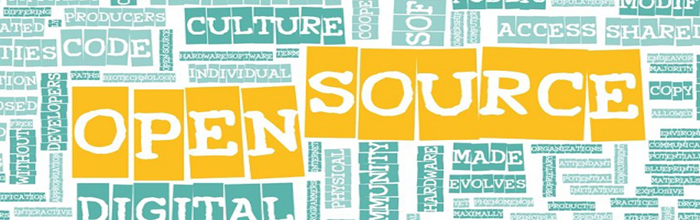
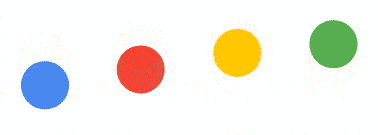
暂无评论